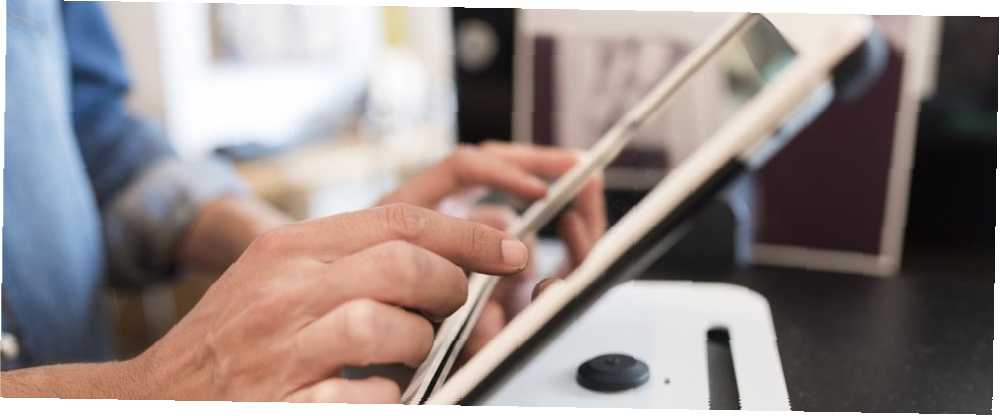
William Charles
0
1006
171
Ako niste jedini koji koristi vaše računalo, vjerojatno imate više računa na njemu. 5 Savjeta za upravljanje Windows korisničkim računima poput Pro 5 savjeta za upravljanje Windows korisničkim računima Poput Pro Windows korisničkih računa razvili su se iz izoliranih lokalnih računa u mrežu računa s različitim izazovima privatnosti. Mi vam pomažemo da riješite svoje račune i pronađemo postavke koje rade za vas. , To omogućuje svakome da radi svoj posao, a da se ne upada u jedno drugo. Kada nekome trebate brzo dozvoliti da koristi vaše računalo, svaki put biste mogli proći kroz proces stvaranja novog računa, ali ovo predugo traje.
Zašto ne biste umjesto toga koristili račun gostiju? Microsoft je zadano uklonio račun gostiju u sustavu Windows 10, ali možete sami stvoriti vlastiti račun za goste.
Prijavite se na svoj račun i desnom tipkom miša kliknite gumb Start. izabrati Naredbeni redak (administrator) i unesite sljedeću naredbu za stvaranje novog računa. Zamijeniti KORISNIČKO IME sa svime što želite, ali nemojte koristiti Gost Budući da to ime zadržava Windows:
neto korisnik USERNAME / add / active: da Zatim ćete morati pokrenuti sljedeću naredbu za dodavanje lozinke na račun. Budući da ne želite lozinku na računu gostiju, unesite ovu naredbu i samo pritisnite Unesi dvaput ostavite prazno:
neto korisnik USERNAME * Na kraju, morat ćete premjestiti ovog korisnika iz zadane skupine korisnika u grupu gostiju. Učinite to unošenjem sljedeće naredbe ovim redoslijedom:
neto korisnici lokalne grupe USERNAME / izbrisati neto gosti lokalne grupe USERNAME / dodati Ovaj gost račun može se prijaviti na vaše računalo bez zaporke i koristiti bilo koje osnovne aplikacije koje ste instalirali. Oni mogu pregledavati web, slušati glazbu i raditi u Officeu, ali ne mogu instalirati softver, mijenjati postavke ili pregledavati vaše datoteke.
Ako ikada želite ukloniti ovaj račun, idite na Postavke> Računi> Obitelj i drugi ljudi. Kliknite naziv računa koji ste napravili, a zatim Ukloniti gumb za brisanje.
Vas mogla učinite sve gore navedeno kroz nekoliko Windows izbornika, ali naredbeni redak čini ga mnogo bržim 7 Uobičajeni zadaci Windows naredbeni redak brze i jednostavne 7 uobičajene zadatke Windows naredbeni redak čini brzo i jednostavno Ne dozvolite da naredbeni redak zastraši vas. Jednostavnije je i korisnije nego što očekujete. Možda će vas iznenaditi ono što možete postići s samo nekoliko pritiska na tipku. , Da biste dodatno zaštitili svoje računalo, provjerite najbolje načine zaključavanja sustava Windows 6 najboljih metoda zaključavanja vašeg Windows računala 6 najboljih načina zaključavanja vašeg Windows računala Zaključavanje vašeg računala ključno je u sprečavanju pristupa bez nadzora. Evo nekoliko sjajnih načina kako to učiniti u bilo kojoj verziji sustava Windows. .
Dozvoljavate li ikad gostima da koriste vaše računalo? Koliko je računa trenutno na vašem računalu? Ostavite komentar i javite nam se!
Kreditna slika: LDprod putem Shutterstocka











